Outlook'ta zamanlanmış yinelenen e-posta gönderme yöntemleri?
Microsoft Outlook'ta, yinelenen randevular, toplantılar veya görevler ayarlamak oldukça kolaydır. Ancak bir randevu, toplantı veya görevle ilişkilendirilmeden yinelenen bir e-posta göndermeniz gerekiyorsa ne yaparsınız? Ne yazık ki, Outlook bu amaç için yerleşik bir özellik sunmamaktadır. Ancak bu öğreticide, Outlook'ta zamanlanmış yinelenen e-postalar göndermek için iki çözüm sunacağız.
Outlook'ta VBA kodu ile zamanlanmış yinelenen e-posta gönderme (karmaşık)
Outlook'ta VBA kodu ile zamanlanmış yinelenen e-posta gönderme (karmaşık)
Bu öğretici dört bölüme ayrılmıştır ve bu bölümleri tamamladığınızda zamanlanmış yinelenen bir e-posta başarıyla gönderebileceksiniz. Lütfen aşağıdaki adımları izleyin.
Bölüm 1: Yeni bir randevu oluşturun
1. Lütfen "Gezinme Bölmesi"nde "Takvim" seçeneğine tıklayarak "Takvim" görünümüne gidin ve ardından "Ana Sayfa" sekmesi altında "Yeni Randevu"ya tıklayarak yeni bir randevu oluşturun.
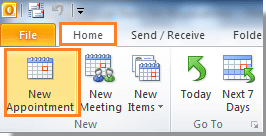
3. "Randevu" sekmesi altında "Randevu" iletişim kutusunda şunları yapmanız gerekir:
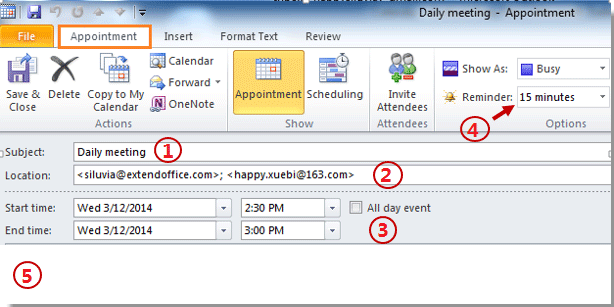
| A: "Konu" alanına yazın | B: Alıcıların e-posta adreslerini "Konum" alanına girin |
| C: "Başlangıç saati" ve "Bitiş saati"ni yapılandırın | D: "Hatırlatıcı" açılır listesinden bir hatırlatıcı seçin Eğer 15 dakika seçerseniz, bu, e-posta gönderildiğinde size 15 dakika önceden hatırlatacağını gösterir. |
| E: "Randevu İçeriği"ni oluşturun |
Not: "Randevu Konusu", yinelenen e-postanın konusu olacaktır; ve "Randevu İçeriği", alıcılar e-postayı aldığında yinelenen e-postanın içeriği olacaktır.
Bölüm 2: Yeni bir kategori oluşturun
Şimdi aşağıdaki gibi “Zamanlanmış Yinelenen E-posta Gönder” adlı yeni bir kategori oluşturmanız gerekiyor:
1. "Randevu" iletişim kutusunda lütfen "Randevu" sekmesi altında "Etiketler" grubundaki "Kategorize" > "Tüm Kategoriler"e tıklayın.
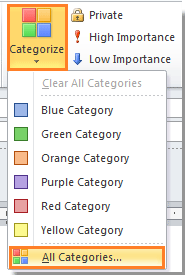
2. "Renk Kategorisi" iletişim kutusu açıldığında lütfen "Yeni" düğmesine tıklayın. "Yeni Kategori Ekle" iletişim kutusunda "Ad" alanına “Zamanlanmış Yinelenen E-posta Gönder” yazın; ve ardından "Renk" açılır listesinden bir renk seçin. Sonra "Tamam"a tıklayın.
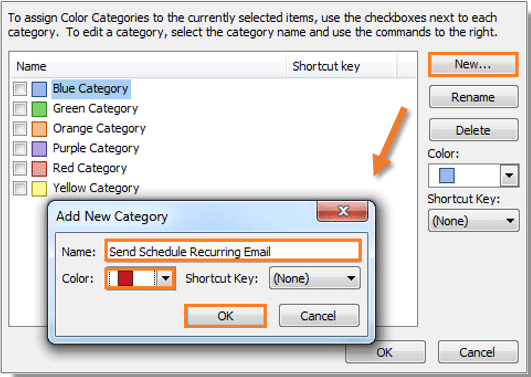
3. Daha sonra “Zamanlanmış Yinelenen E-posta Gönder” kategorisinin listelendiğini göreceksiniz, lütfen kutuyu işaretleyin ve ardından "Tamam" düğmesine tıklayın.
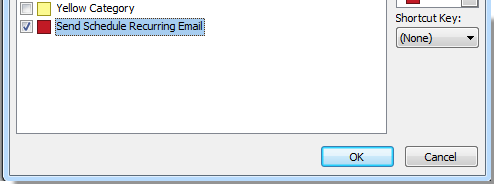
Bölüm 3: Yinelenmeyi Ayarlayın
Şimdi, randevu için yinelenmeyi ayarlama zamanı geldi.
1. "Randevu" sekmesi altında "Seçenekler" grubunda "Tekrarlama"ya tıklayın. Ekran görüntüsüne bakın:
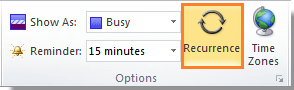
2. "Randevu Tekrarlama" iletişim kutusunda "Tekrarlama" deseninizi yapılandırın. Eğer bir bitiş saati gerekiyorsa, lütfen bunu "Tekrarlama Aralığı" altında yapılandırın. Ve ardından "Tamam"a tıklayın.
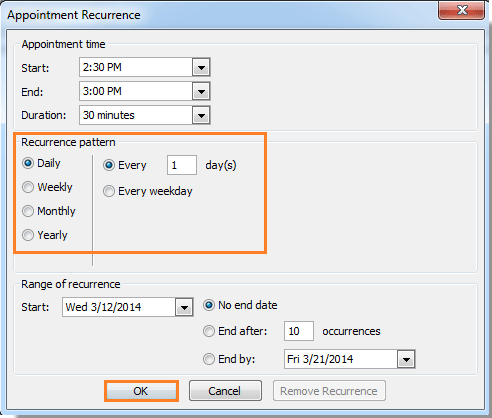
3. "Randevu" iletişim kutusuna geri döndüğünde lütfen "Kaydet ve Kapat" düğmesine tıklayın. Ekran görüntüsüne bakın:
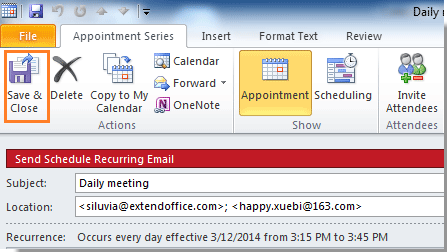
Bölüm 4: Zamanlanmış Yinelenen E-posta Göndermek İçin VBA Kodunu Kullanın
1. Lütfen "Alt" + "F11" tuşlarına basarak "Microsoft Visual Basic for Applications" iletişim kutusunu açın.
2. Sol bölmedeki "Proje1" > "Microsoft Outlook Nesnesi" > "ThisOutlookSession" üzerine çift tıklayın. Ekran görüntüsüne bakın:
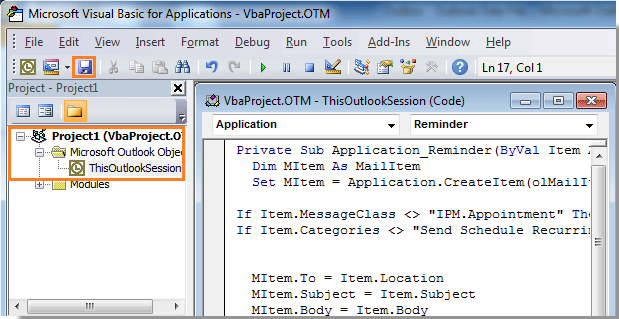
3. Aşağıdaki VBA kodunu VBA düzenleyicisine kopyalayıp yapıştırın. Ve ardından "Kaydet" düğmesine tıklayın.
VBA: Zamanlanmış yinelenen e-posta gönderme
Private Sub Application_Reminder(ByVal Item As Object)
'Updated by Extendoffice 20200522
Dim xMailItem As MailItem
Dim xItemDoc As Word.Document
Dim xNewDoc As Word.Document
Dim xFldPath As String
On Error Resume Next
If Item.Class <> OlObjectClass.olAppointment Then Exit Sub
If Item.Categories <> "Send Schedule Recurring Email" Then Exit Sub
Set xMailItem = Outlook.Application.CreateItem(olMailItem)
Set xItemDoc = Item.GetInspector.WordEditor
xFldPath = CStr(Environ("USERPROFILE"))
xFldPath = xFldPath & "\MyReminder"
If Dir(xFldPath, vbDirectory) = "" Then
MkDir xFldPath
End If
xFldPath = xFldPath & "\AppointmentBody.xml"
xItemDoc.SaveAs2 xFldPath, wdFormatXMLDocument ' wdFormatXML
Set xNewDoc = xMailItem.GetInspector.WordEditor
VBA.DoEvents
xNewDoc.Application.Selection.HomeKey
xNewDoc.Activate
xNewDoc.Application.Selection.InsertFile FileName:=xFldPath, Attachment:=False
With xMailItem
.To = Item.Location
.Recipients.ResolveAll
.Subject = Item.Subject
.Send
End With
Set xMailItem = Nothing
VBA.Kill xFldPath
End Sub4. "Araçlar" > "Referanslar"a tıklayarak "Referanslar - Proje" iletişim kutusunu açın. İletişim kutusunda "Microsoft Word Nesne Kitaplığı" seçeneğini işaretleyin ve "Tamam" düğmesine tıklayın.
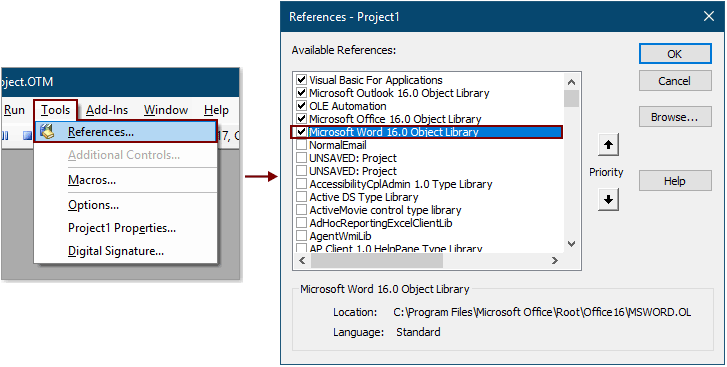
5. "Microsoft Visual Basic for Applications" penceresini kapatmak için aynı anda "Alt" + "Q" tuşlarına basın.
"Hatırlatıcı" açıldığında, e-posta, ilk bölümde Konum alanına girdiğiniz alıcılara otomatik olarak gönderilecektir. Ardından "Hatırlatıcı" iletişim kutusunda "Kapat"a tıklayın. Ve e-posta her gün bu saatte yinelenerek gönderilecektir. Ekran görüntüsüne bakın:
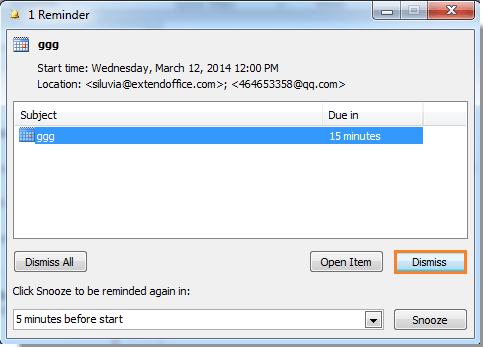
Not: VBA kodu, Outlook 2010 ve sonraki sürümlerinde başarıyla test edilmiştir.
Harika bir araçla Outlook'ta kolayca zamanlanmış yinelenen e-postalar gönderin (kolay, ücretsiz, birden fazla şablon desteği)
Yukarıdaki yönteme kıyasla, Kutools for Outlook'un Yinelenen E-posta özelliği, yinelenen bir e-posta göndermeyi basitleştirir. İşte bu özelliğin nasıl kullanılacağına dair kapsamlı bir rehber ve neden faydalı olduğuna dair bilgiler.
1. "Kutools" > "Yinelenen E-posta"ya tıklayın.
2. Eğer bu özelliği ilk kez kullanıyorsanız, bir "Düzenli Gönderim Ayarlarını Görüntüle ve Yönet" penceresi açılacaktır. Yinelenen bir e-posta oluşturmak için "Yeni" düğmesine tıklayın.
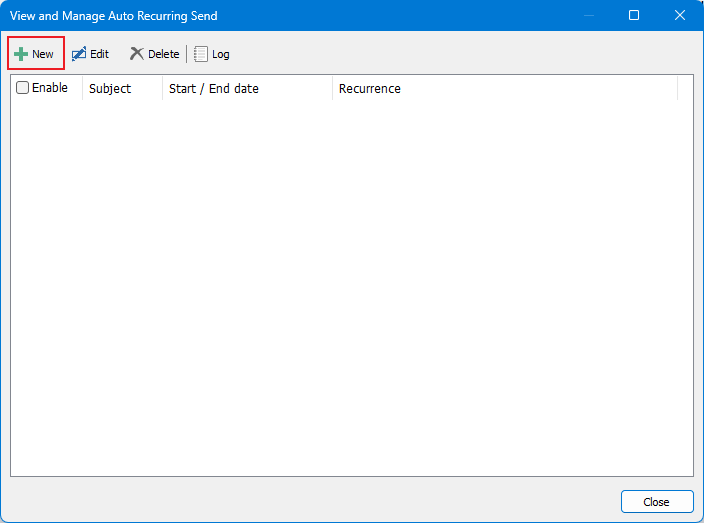
3. Şimdi bir ileti penceresi açılacak ve şu işlemleri yapmanız gerekiyor:
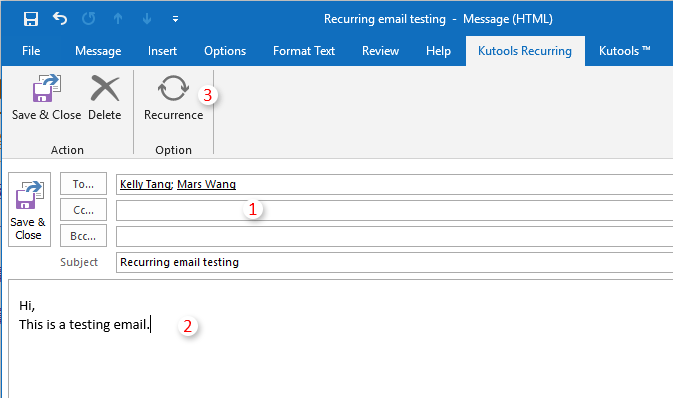
3. Şimdi "E-posta Yinelenmesi" iletişim kutusu açılır, e-posta için yinelenme süresini, yinelenme desenini ve yinelenme aralığını belirtmeniz gerekir ve ardından "Tamam" düğmesine tıklayın.
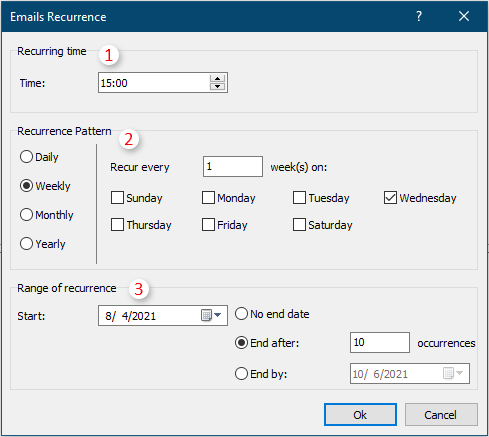
4. Şimdi ileti penceresine geri döner, yinelenen ayarları kaydetmek ve pencereyi kapatmak için "Kaydet ve Kapat" düğmesine tıklayın.
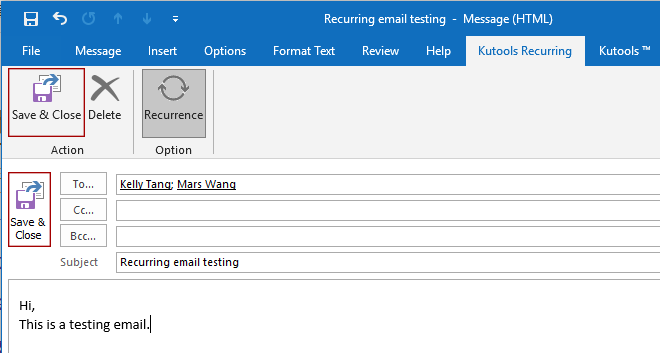
5. "Düzenli Gönderim Ayarlarını Görüntüle ve Yönet" penceresine dönün, yukarıdaki 1 ila 4. adımı tekrarlayarak ihtiyacınız kadar çoklu yinelenen e-postalar oluşturun. Ve "Kapat"a tıklayın.
6. Özelliği etkinleştirmek için bir iletişim kutusu açılır, "Tamam"a tıklayın.
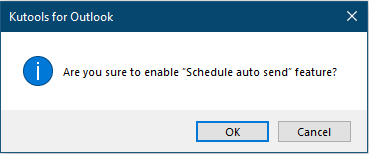
Yukarıdaki ayarları tamamladıktan sonra, belirlenen tarih ve saat geldiğinde yinelenen e-postalar otomatik olarak gönderilecektir.
Not: Yinelenen e-postalarınızı aşağıdaki gibi kolayca yönetebilirsiniz.
En İyi Ofis Verimlilik Araçları
Son Dakika: Kutools for Outlook Ücretsiz Sürümünü Sunmaya Başladı!
Yepyeni Kutools for Outlook ile100'den fazla etkileyici özelliği deneyimleyin! Şimdi indir!
📧 E-posta Otomasyonu: Otomatik Yanıt (POP ve IMAP için kullanılabilir) / E-posta Gönderimini Zamanla / E-posta Gönderirken Kurala Göre Otomatik CC/BCC / Gelişmiş Kurallar ile Otomatik Yönlendirme / Selamlama Ekle / Çoklu Alıcılı E-postaları Otomatik Olarak Bireysel Mesajlara Böl...
📨 E-posta Yönetimi: E-postayı Geri Çağır / Konu veya diğer kriterlere göre dolandırıcılık amaçlı e-postaları engelle / Yinelenen e-postaları sil / Gelişmiş Arama / Klasörleri Düzenle...
📁 Ekler Pro: Toplu Kaydet / Toplu Ayır / Toplu Sıkıştır / Otomatik Kaydet / Otomatik Ayır / Otomatik Sıkıştır...
🌟 Arayüz Büyüsü: 😊 Daha Fazla Şık ve Eğlenceli Emoji / Önemli e-postalar geldiğinde uyarı / Outlook'u kapatmak yerine küçült...
👍 Tek Tıkla Harikalar: Tümüne Eklerle Yanıtla / Kimlik Avı E-postalarına Karşı Koruma / 🕘 Gönderenin Saat Dilimini Göster...
👩🏼🤝👩🏻 Kişiler & Takvim: Seçilen E-postalardan Toplu Kişi Ekle / Bir Kişi Grubunu Bireysel Gruplara Böl / Doğum günü hatırlatıcısını kaldır...
Kutools'u tercih ettiğiniz dilde kullanın – İngilizce, İspanyolca, Almanca, Fransızca, Çince ve40'tan fazla başka dili destekler!


🚀 Tek Tıkla İndir — Tüm Ofis Eklentilerini Edinin
Şiddetle Tavsiye Edilen: Kutools for Office (5'i1 arada)
Tek tıkla beş kurulum paketini birden indirin — Kutools for Excel, Outlook, Word, PowerPoint ve Office Tab Pro. Şimdi indir!
- ✅ Tek tık kolaylığı: Beş kurulum paketinin hepsini tek seferde indirin.
- 🚀 Her türlü Ofis görevi için hazır: İhtiyacınız olan eklentileri istediğiniz zaman yükleyin.
- 🧰 Dahil olanlar: Kutools for Excel / Kutools for Outlook / Kutools for Word / Office Tab Pro / Kutools for PowerPoint